Az Adobe Acrobat és az Adobe PDF világszerte a nyomdák, marketingosztályok és ügynökségek által preferált soft-proofing módszer. Az Adobe Acrobatban található felülnyomat-előnézet lehetővé teszi a felhasználók számára, hogy gyorsan képet kapjanak a gyártási folyamat legapróbb részleteiről – például a felülnyomatok helyes elkészítéséről. A PDF-dokumentumok létrehozásának és az ügyfelekkel való felülvizsgálati ciklusokba való bekapcsolódás óriási értéke mellett az Acrobat a fontos részletekre is összpontosít, hogy a dokumentumokat megbízhatóan és pontosan az Ön szándékainak megfelelően adja ki.
A mesterség vs. a tudomány
A nyomtatás-előállítás világának “kézművesei” már régóta tisztában vannak az felülnyomatok és kiütések meghatározásának nehézségeivel. Azokban az időkben, amikor még filmre és kamerára készítették őket, az overprintek és knockoutok bonyolult folyamatok voltak, amelyek a gyártási módszerek alapos ismeretét igényelték. Sok tekintetben a szoftveralkalmazások sem tették sokkal könnyebbé. A lapkiadás és a nyomdai termelés high-tech, egérrel vezérelt tudománya még mindig megköveteli a nyomdagépek viselkedésének bensőséges ismeretét, és a nyomdagépkezelőknek még mindig magas minőségű kimenetet kell biztosítaniuk, függetlenül attól, hogy milyen típusú felülnyomatról van szó.
A felülnyomatok bizonyítása is nehézségekbe ütközött. A régebbi gyártási alkalmazások nem képesek a felülnyomatok képernyőn történő megjelenítésére, így az alkotók és a nyomdák kénytelenek voltak találgatni, amikor a felülnyomatok viselkedésének meghatározására került sor. Az Acrobat 5-tel (és számos más Adobe-alkalmazással együtt) már nincs szükség találgatásra; a felhasználók szimulálhatják a felülnyomatokat a monitorukon és az asztali nyomtatókon.
Making Overprint Behave
Ha itt jegyzetel, az első, hogy felhívja a szolgáltató irodát vagy a nyomtatás-előállítót, és megbeszéli velük a felülnyomatok viselkedését. A PostScript RIP-technológia implementációi miatt egyes RIP-ek másképp kezelik és határozzák meg a felülnyomtatási viselkedést, mint mások. Mivel a felülnyomtatás nagyon szituációfüggő, a nyomtatási szolgáltatóval való jó párbeszéd elengedhetetlen.
Az Acrobat Distillerben a “Szín” fül alatt van egy lehetőség a “Preserve Overprint Settings” (felülnyomtatási beállítások megőrzése) opcióra. Ezzel biztosíthatja, hogy a Distillerbe történő PostScript-kimenetben megadott felülnyomtatási információk megmaradjanak a PDF létrehozásakor. Az így kapott felülnyomatok a PDF-fájlban az Acrobat Overprint Preview funkciójával jeleníthetők meg.

Az ingyenes és prémium tagok kevesebb hirdetést látnak! Regisztráljon és jelentkezzen be még ma.
A felülnyomtatási előnézet az Acrobatban
Az Acrobat 5.0 bevezette a felülnyomtatási előnézetet a PDF világába. Lehetővé teszi a felhasználók számára, hogy becslést kapjanak arról, hogy az felülnyomtatási viselkedés hogyan fog megjelenni nyomtatási állapotban. Az Acrobatban a soft-proofinggal és a színkezeléssel összhangban dolgozva a felhasználók jó becslést kaphatnak arról, hogyan fog kinézni a munka, anélkül, hogy ehhez rengeteg akadályon kellene átugraniuk.
Ez a két képernyőkép szemlélteti, hogyan segíthet az Overprint Preview a dokumentum kritikus hibáinak felismerésében. A mű mindhárom objektuma felülnyomtatásra, kitöltésre és vonalkázásra van beállítva. Az overprint preview bekapcsolása azt mutatja, hogyan fog ez kinézni, amikor kinyomtatják egy nyomdagépen (lásd az 1. ábrát). Kikapcsolt felülnyomtatási előnézet mellett dolgozva nem lehet megmondani, hogy ezek a színek hogyan fognak kikerülni, ha felülnyomtatásra vannak beállítva (lásd a 2. ábrát).
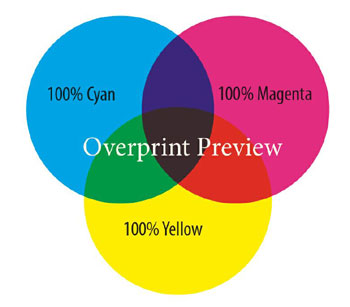
1. ábra: Bekapcsolt felülnyomtatás.

2. ábra: Kikapcsolt felülnyomtatás.
Ha átlátszó grafikával dolgozik, vagy cseppárnyékokat ad a tartalomhoz, az felülnyomtatási viselkedés különösen fontos. Ebben a példában a cián, a magenta és a sárga körök mindegyike túlnyomásos kitöltésre és vonalkázásra van beállítva. Ezután mindhárom körre cseppárnyékot alkalmazunk (Normál keverési mód, 75%-os átlátszatlanság). Azonnal láthatja, hogy az Overprint Preview miért akadályozhatja meg a nagy hibák elkövetését! (lásd a 3. ábrát) Ha ezt a képernyőn látja (és nem kell egy telefonüzenetre vagy a probléma kézzel írott leírására hagyatkoznia), megmentheti egy költséges kimeneti hibától.
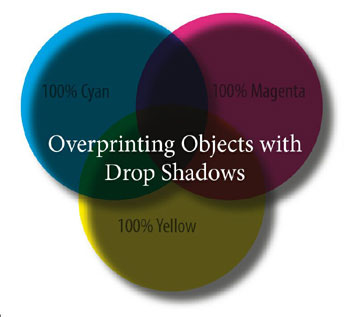
3. ábra: Az Overprint preview segíthet megelőzni a cseppárnyékokból és más hatásokból eredő borzalmas hibákat.
A másik gyakori probléma az overprintekkel való munka során a világos színű objektumok elhelyezése a sötétebb objektumok tetején. Az alábbi példában a “100% szín” szöveg 100% sárga értékkel van kitöltve, és felülnyomtatásra van beállítva. Az Overprint Preview használatával láthatjuk, hogy mi várható a nyomtatott kimeneten, és ez nem jó (lásd a 4. ábrát). Ez egy másik példa arra, hogy az overprint preview azonnali értesítést adhat a felhasználóknak arról, hogy valami nemkívánatos eredményt fog produkálni a kimeneten (lásd az 5. ábrát).

4. ábra: A világos objektumok sötét színeken a katasztrófa receptje.

5. ábra: A felülnyomtatási előnézet már jóval a nyomdába adás előtt információt adhat a helyzet kijavításához.
Az Acrobat felülnyomtatási előnézetének ezen alapvető példái jól szemléltetik a technológia előnyeit. Enélkül az ilyen típusú túlnyomtatási problémákat csak a korrektúrázás vagy a végső kiadási fázisban látná, ahol a hibák sokba kerülhetnek. A képernyőn történő megtekintéshez az Overprint Preview kiválóan alkalmas a nyomtatási körülmények szimulálására a képernyőn. De mi a helyzet a nyomtatással?
Túlnyomás szimulálása összetett kimenethez
Még ha csak egy egyszerű színes nyomtató van az asztalán, akkor is szimulálhatja ugyanazokat a túlnyomási körülményeket, amikor az Acrobatból nyomtat. Az Acrobat nyomtatási párbeszédpanel Speciális menüjében található egy jelölőnégyzet a “Túlnyomtatási előnézet alkalmazása” opcióra. Ez a beállítás összetett színekkel szimulálja az átnyomtatás és a spot színek megjelenését. Vegye figyelembe, hogy ez a funkció a spot színeket folyamatszínekké konvertálja, hogy kompozit környezetben szimulálja azokat. Ha PostScript 3 eszközön dolgozik, a process-to-process színátnyomtatás natívan is támogatott, így ha úgy tűnik, hogy ez a jelölőnégyzet nem csinál semmit, ez lehet az oka.
Az Acrobat rendkívül értékes lehet a PDF-dokumentumokba épített egyes problémák feltárásában. Egy olyan egyszerű funkció, mint az Overprint Preview, időt és pénzt takaríthat meg anélkül, hogy bármilyen típusú követelményt támasztana a gyártási munkafolyamatokkal szemben. Ráadásul az Adobe InDesign és az Adobe Illustrator is támogatja az Overprint Preview funkciót, így biztos lehet benne, hogy amikor a tartalmat nyomtatott kiadásra készíti, már az első alkalommal jól csinálja.
Gray Knowlton az Adobe Acrobat for Creative Professionals termékmenedzsere.